Tài liệu hướng dẫn, Cho Cá Nhân, Cho Doanh Nghiệp, Tin tức
Hướng dẫn bật thông báo NAS Synology cho thiết bị di động
Nhiều người dùng Synology đang tìm kiếm các phương pháp tốt nhất về cách nhận thông báo NAS trên điện thoại di động. Thông thường, họ đang tìm cách nhận thông báo NAS trên các dịch vụ nhắn tin khác nhau như email, sms, WhatsApp, v.v., nhưng điều đó chưa thực sự tối ưu. Và trong bài viết này chúng tôi sẽ chia sẻ cách tối ưu hơn là Push Service Notification trên điện thoại của bạn.
Mục lục nội dung
Bước 1
- Nếu bạn có điện thoại Android, trong CH Play, hãy tìm kiếm ứng dụng Synology có tên là DS Finder . Nếu bạn có điện thoại Apple, trong Apple Store, hãy tìm kiếm ứng dụng Synology có tên là DS Finder . Làm theo hướng dẫn trong ảnh chụp màn hình đầu tiên bên dưới.
- Sau khi cài đặt ứng dụng DS Finder , hãy mở ứng dụng và nhấp vào Select device, sau đó nhấp vào ba dấu chấm ở trên cùng bên phải. Bạn sẽ tìm thấy 3 tùy chọn: Add existing device, Install new device and Settings. Nhấp vào tùy chọn đầu tiên có tên Add existing device. Làm theo hướng dẫn trong ảnh chụp màn hình thứ hai bên dưới.
- Bạn sẽ được nhắc thêm địa chỉ synology.me DDNS hoặc ID QuickConnect của bạn. Nếu bạn đã có DDNS hệ thống, chỉ cần thêm yourname.synology.me sau đó thêm tên người dùng và mật khẩu NAS của bạn. Sau đó, kiểm tra HTTPS và Xác minh chứng chỉ và nhấn nút SIGN IN . Làm theo hướng dẫn trong ảnh chụp màn hình thứ ba bên dưới.
- Bạn xong việc rồi. Bây giờ, hãy kiểm tra ” Notifications “. Làm theo hướng dẫn trong ảnh chụp màn hình thứ tư bên dưới.
Lưu ý : Nếu bạn sử dụng DDNS không có reverse proxy, bạn phải thêm vào trường Tài khoản Ảnh chụp màn hình 3 yourname.synology.me : 5001 thay vì yourname.synology.me với số cổng bạn đã đặt cho quyền truy cập DSM https của mình. Tiêu chuẩn là 5001 cho kết nối HTTPS.
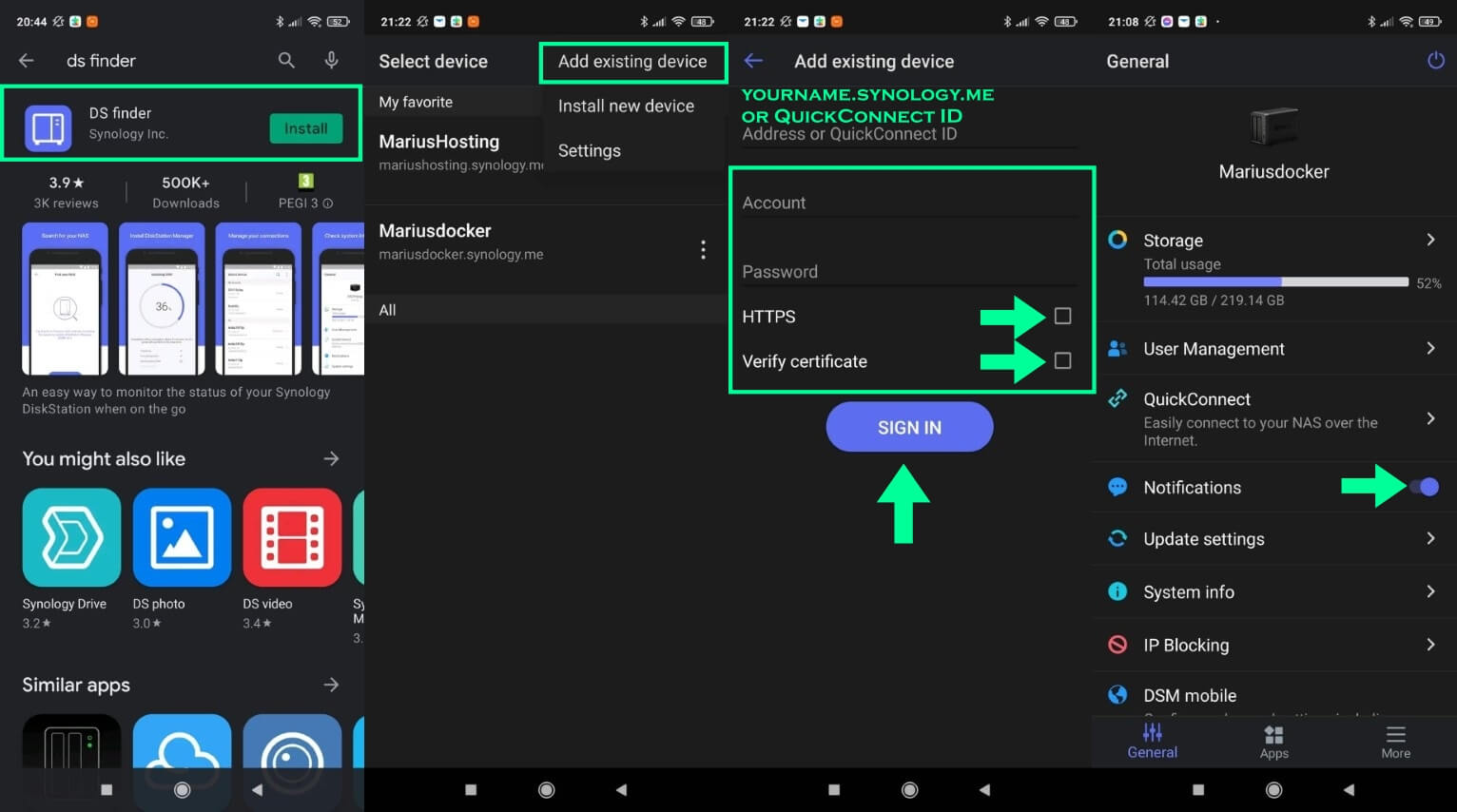
Các ảnh chụp màn hình ở trên được đánh số như sau: 1, 2, 3, 4 từ trái sang phải.
DS Finder là gì? Công cụ tìm DS cho phép bạn thiết lập và quản lý NAS Synology của mình, gửi cho bạn các thông báo liên quan đến NAS và mở ra cánh cửa của bạn với thế giới ứng dụng Synology. Và có, tất cả các tính năng này có thể được truy cập trực tiếp từ điện thoại của bạn, vì vậy hãy tạm biệt với việc thiết lập và quản lý phức tạp với công cụ tìm DS!
Bước 2
Nếu bạn đã cài đặt DSM 7.0, hãy chuyển đến Control Panel / Notification / Push Service / nhấp vào Manage Devices .
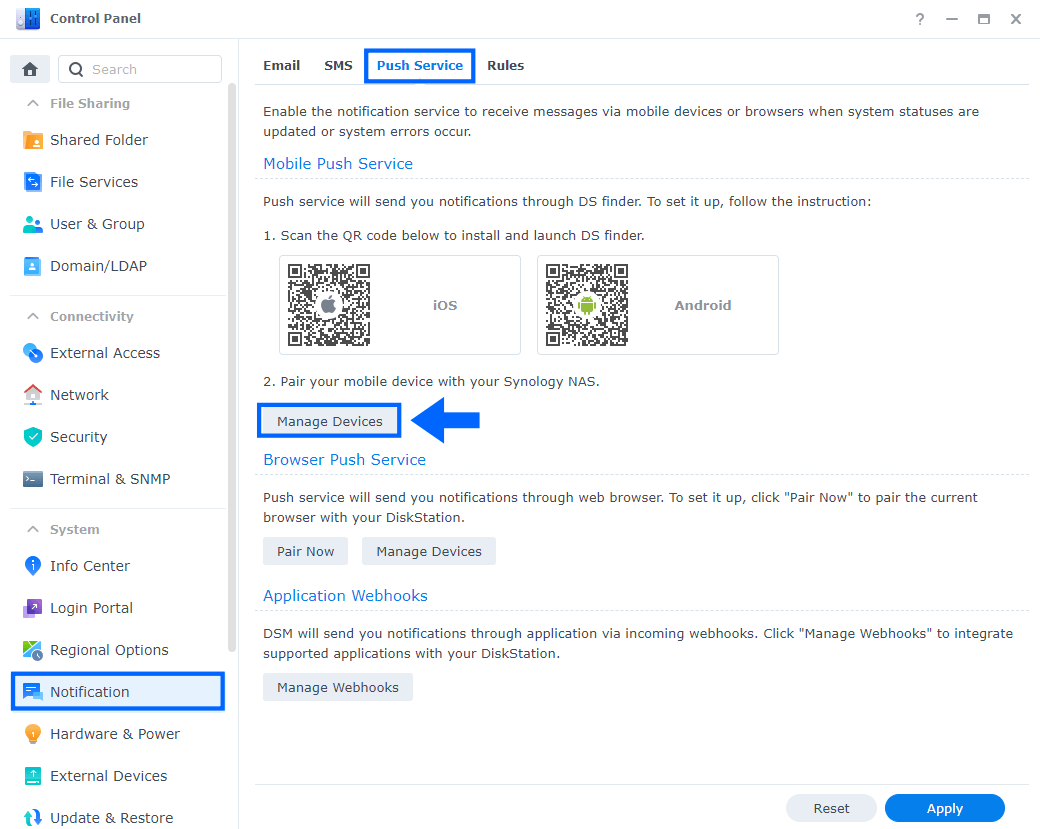
Bước 3
Khi bạn nhấp vào Manage devices trên BƯỚC 2 , bạn sẽ tìm thấy Tên điện thoại (Thiết bị được ghép nối) của mình đã được tự động nhận dạng qua DS Finder khi bạn Đăng nhập ở BƯỚC 1 Ảnh chụp màn hình 3.
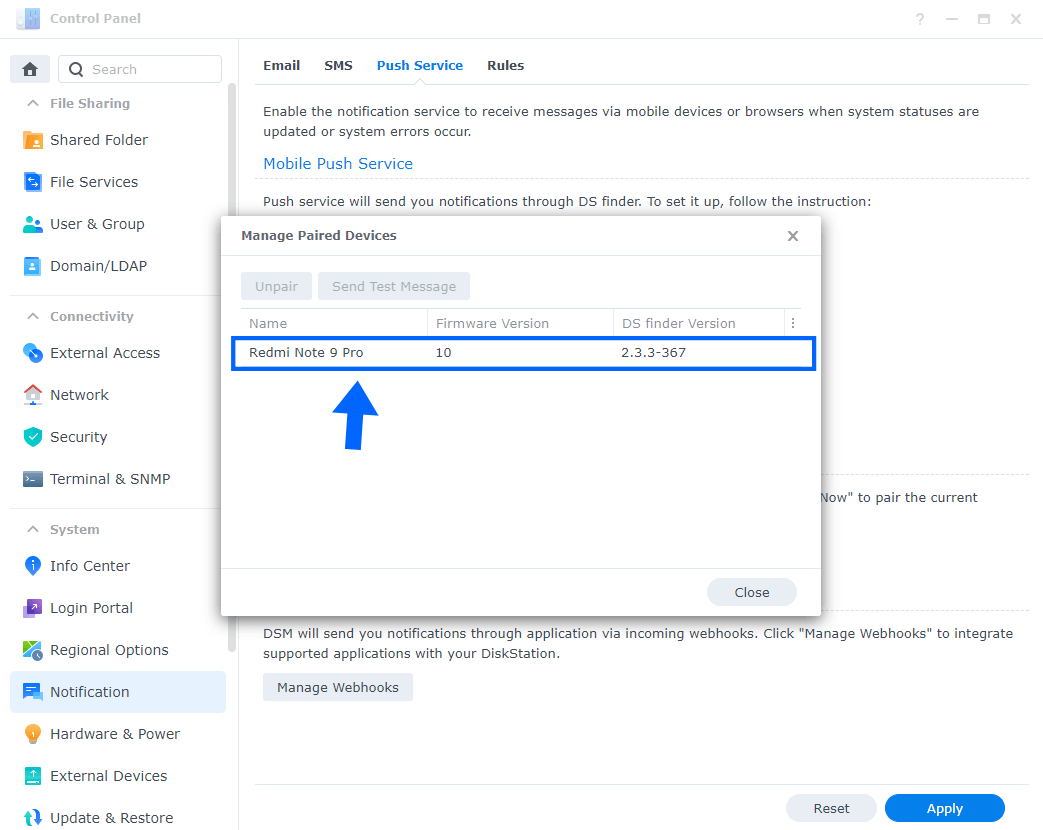
Bước 4
Nếu bạn đã cài đặt DSM 6.2.4, hãy đi tới Control Panel / Notification / Push Service / chọn Enable mobile device notifications. Nếu bạn nhấp vào Manage paired devices, bạn sẽ có thể thấy tên điện thoại của mình trong cửa sổ bật lên. Bạn cũng có thể gửi tin nhắn thử nghiệm để kiểm tra xem thông báo có hoạt động hay không.
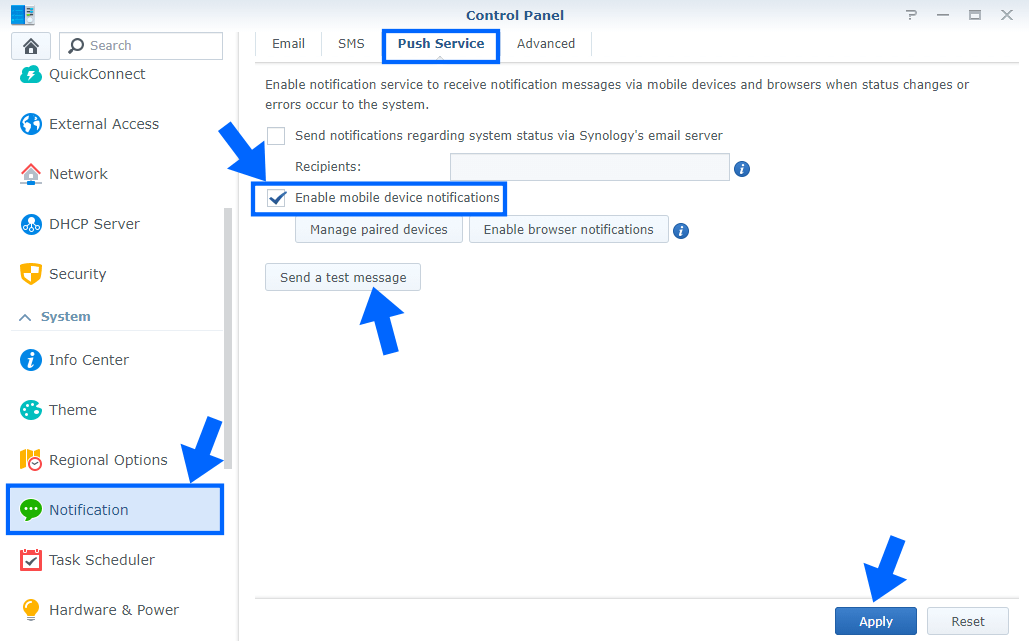
Bước 5
Để định cấu hình các quy tắc cho “Push Notifications” trên thiết bị di động, hãy chuyển đến tab Control Panel / Notification / Rules, sau đó kiểm tra thông báo nào bạn muốn nhận trên điện thoại di động của mình.
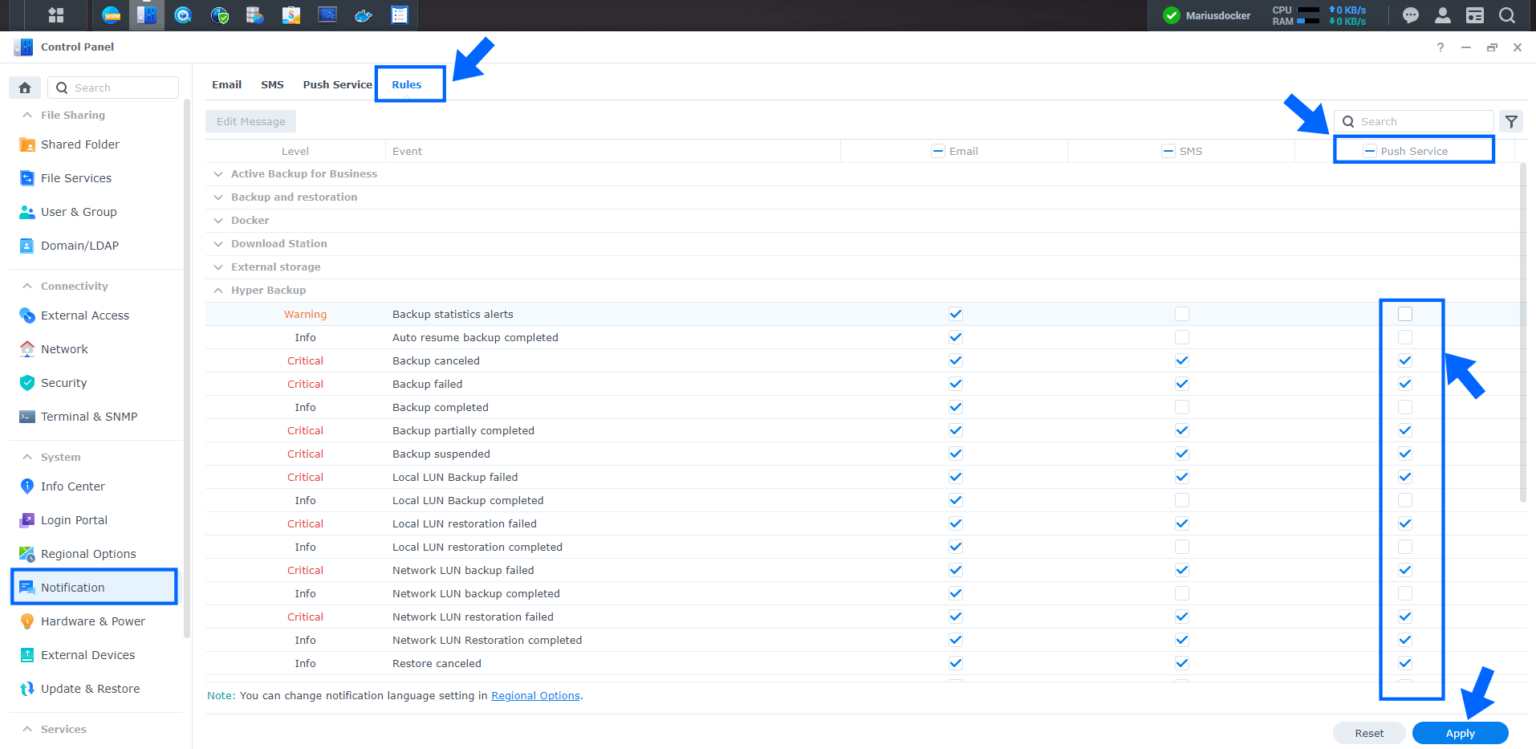
Lưu ý : Ở BƯỚC 1 Ảnh chụp màn hình 3, nếu bạn quyết định sử dụng DDNS, trong trường Địa chỉ, bạn phải nhập DDNS của Synology hoặc nhà cung cấp DDNS khác, không có https trước tên. Vì vậy, ví dụ: DDNS của bạn sẽ giống như yourname.synology.me chứ không phải https: // yourname.synology.me
Bạn sẽ tự động nhận được thông báo trong điện thoại di động được ghép nối của mình trong DS Finder mỗi khi có sự kiện mới xảy ra với NAS Synology của mình.
Với DS Finder, bạn có thể khởi động lại NAS của mình từ xa ngay cả khi bạn không ở nhà. Bạn có thể điều khiển từ xa nhiệt độ của NAS, các đĩa của nó và nhiều tùy chọn rất hữu ích khác.
Kết luận
Nếu có bất cứ thắc mắc hay vấn đề cần hỗ trợ kỹ thuật liên quan đến bật thông báo NAS Synology cho thiết bị di động liên hệ ngay với Mstar Corp nhé. Hoặc liên hệ Mstar Corp để được mua NAS Synology




[codfe_posts_related]